微软提供了各种工具来管理Hyper-V环境:System Center Virtual Machine Manager(SCVMM)、PowerShell、Server Configuration工具等。然而,在其中,Hyper-V Manager因其简单易用的界面而脱颖而出。在本博客文章中,我们将讨论如何安装和配置Hyper-V Manager以及它如何改进Hyper-V管理过程。
什么是Hyper-V Manager?
Microsoft Hyper-V Manager是一个管理工具,可用于创建、修改和删除在Hyper-V虚拟环境中运行的虚拟机(VMs)和主机。Hyper-V Manager首次由微软与Widows Server 2008一同发布,自那以后作为Windows操作系统的一部分可用,这意味着它不需要额外的许可证。
系统要求
在安装Hyper-V Manager之前,请确保您的计算机符合托管Hyper-V所需的硬件要求。尽管管理工具没有任何特定的硬件要求,但Hyper-V Manager应部署在相同的Hyper-V主机版本上,以使用特定操作系统版本提供的完整功能集。请参阅此处的支持的Hyper-V Manager和Hyper-V主机版本的完整列表。
特点
了解Hyper-V Manager的独特之处以及如何最好地使用它,让我们看看它的所有功能。
- Hyper-V Manager与每个Hyper-V主机和虚拟机单独交互,这在同时管理多个运行虚拟机的大型Hyper-V环境时被证明是不可行的。
- 您只能使用Hyper-V Manager管理两个基础设施组件:Hyper-V主机和虚拟机,包括它们的检查点、虚拟交换机和虚拟硬盘。
- SCVMM允许您根据模板设置自动创建虚拟机,而在Hyper-V Manager中创建虚拟机是一个完全手动的过程。
- Hyper-V Manager使用本机Windows管理工具(WMI)进行事件检测和传递。因此,发生在Hyper-V主机或虚拟机中的任何更改几乎立即被识别并反映在图形用户界面(GUI)中。
- Hyper-V Manager可用于本地和远程管理少量Hyper-V主机。
- 由于其直观简单的GUI,Hyper-V Manager被认为是一个对于没有技术背景但想要开始使用Hyper-V环境的初学者来说是一个有用的管理工具。
- 对于虚拟化需求即使可以通过Hyper-V Manager的有限功能集满足的中小型企业来说,它是一个很好的管理工具。
界面概述
在左侧窗格中,您可以看到 Hyper-V 主机的名称。在右侧窗格中,您可以看到列出了 Hyper-V 主机和虚拟机的所有配置选项的菜单。中间的三个子窗格(虚拟机、检查点和详情)包含了有关主机上正在运行的虚拟机的主要信息。
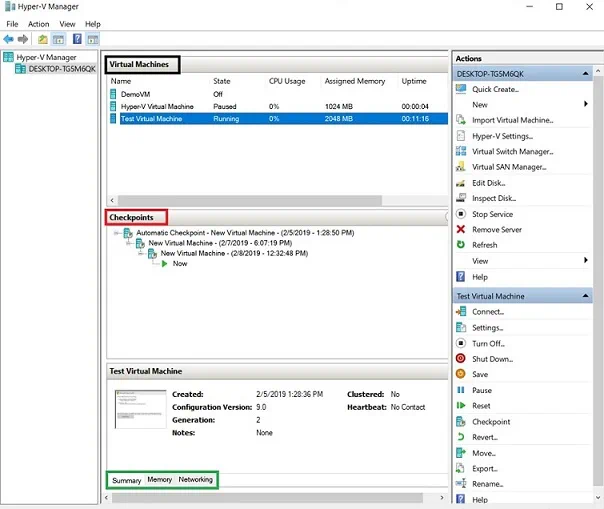
虚拟机部分列出了所有虚拟机,它们的名称、状态、CPU 使用情况、分配的内存、运行时间、状态和配置版本。要添加或删除列中的一列,右键单击任何列,并选择要显示或隐藏的列。
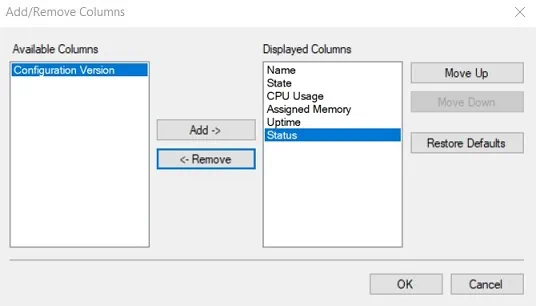
在下方的检查点部分,您可以看到特定虚拟机拥有的检查点数量以及它们的创建时间。最后一部分提供了有关 Hyper-V 虚拟机的主要详细信息,包括概要、内存大小和网络配置。
如何在 Windows 上安装 Hyper-V Manager
当您在计算机上启用 Hyper-V 角色时,Hyper-V 管理器会自动安装。另一个选项是仅启用 Hyper-V 管理工具,这主要适用于不符合 Hyper-V 系统要求的计算机。根据计算机上安装的操作系统不同,Hyper-V 安装过程也可能会有所不同。下面,我们将提供如何在 Windows 和 Windows Server 上安装 Hyper-V 管理工具,包括 Hyper-V 管理器的指南。
- 打开控制面板。
- 点击程序和功能。
- 点击打开或关闭 Windows 功能。
- 展开Hyper-V 部分。
- 勾选 Hyper-V 管理工具 框以安装 Hyper-V Manager(如果您还想启用 Hyper-V 角色,请选择 Hyper-V 平台)。
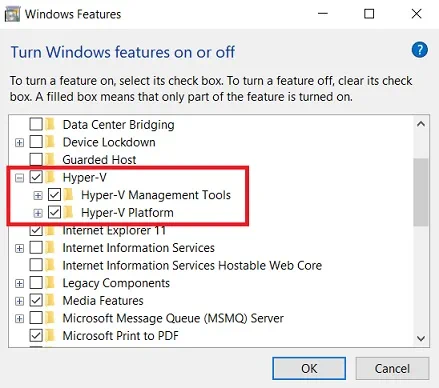
- 点击 确定。此操作将开始安装过程。
- 点击 立即重启 来实施所有必要的更改,或者点击 稍后重启 来推迟计算机的重启。
安装 Windows Server 上的 Hyper-V Manager
- 打开 服务器管理器。
- 点击 管理。
- 选择 添加角色和功能 以打开添加角色和功能向导。
- 点击 功能。
- 展开 远程服务器管理工具 然后 角色管理工具。
- 勾选 Hyper-V 管理工具 框。
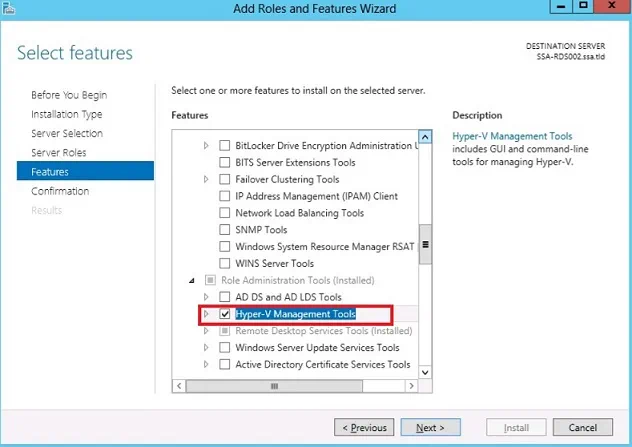
- 确认更改。
使用 PowerShell 安装 Hyper-V Manager
同时,您也可以使用 PowerShell cmdlet 使 Hyper-V 安装过程更加简便。
要在Windows上启用Hyper-V管理工具,请以管理员身份打开PowerShell并运行以下命令。
Enable-WindowsOptionalFeature -Online -FeatureName Microsoft-Hyper-V -All
该过程将自动开始。操作完成后别忘了重新启动。
要在Windows Server上启用Hyper-V管理工具,您还应该以管理员身份打开PowerShell控制台并运行以下命令:
Add-WindowsFeature rsat-Hyper-V-tools
安装完成后,需要重新启动系统以应用所有更改。
Hyper-V Manager中的可用操作
我们之前的一些博客文章介绍了如何管理Hyper-V环境,包括如何使用Hyper-V Manager创建和配置虚拟机、虚拟交换机、网络适配器和检查点。在这篇博客文章中,我们将讨论Hyper-V Manager中可以执行的操作和任务。
打开 Hyper-V 管理器,查看管理控制台的右窗格。在这里,您可以看到可以应用于 Hyper-V 主机和在该主机上运行的特定 VM 的操作列表。
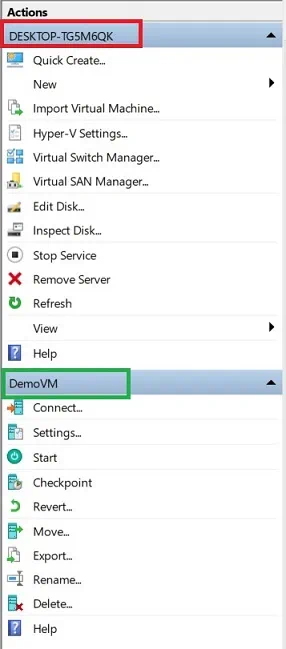
现在,让我们讨论一下您可以用来管理 Hyper-V 主机的选项:
- 快速创建是一个用于简化 VM 创建过程的 Hyper-V 安装向导。您可以选择一个操作系统、一个 VM 名称和一个虚拟交换机,以确保与其他 VM 进行通信。由于配置选项较少,您可以在几次点击中快速创建一个 Hyper-V VM。
- 新建允许您创建一个虚拟机、硬盘或软盘。如果您选择创建 VM 或虚拟硬盘,则应打开相应的向导,为您提供一组配置选项。至于虚拟软盘,在选择此选项后,您将被要求输入新软盘的文件名,并指定存储位置。
- 导入虚拟机。导入虚拟机向导将打开,可用于将 VM 从一组配置文件导入到本地服务器。
- Hyper-V 设置。点击Hyper-V 设置,您将获得访问 Hyper-V 主机设置的权限。在这里,您可以指定存储虚拟硬盘文件和 VM 配置文件的默认文件夹;启用跨 NUMA 节点分布以同时运行更多的 VM;指定同时存储迁移的数量;允许增强会话模式。此外,Hyper-V 管理器还允许您配置用户管理选项,包括运行 VMConnect 时应用哪些键组合、启用鼠标释放的键组合、使用增强会话模式以及重置已在 Hyper-V 管理器中选中的所有复选框的选项。
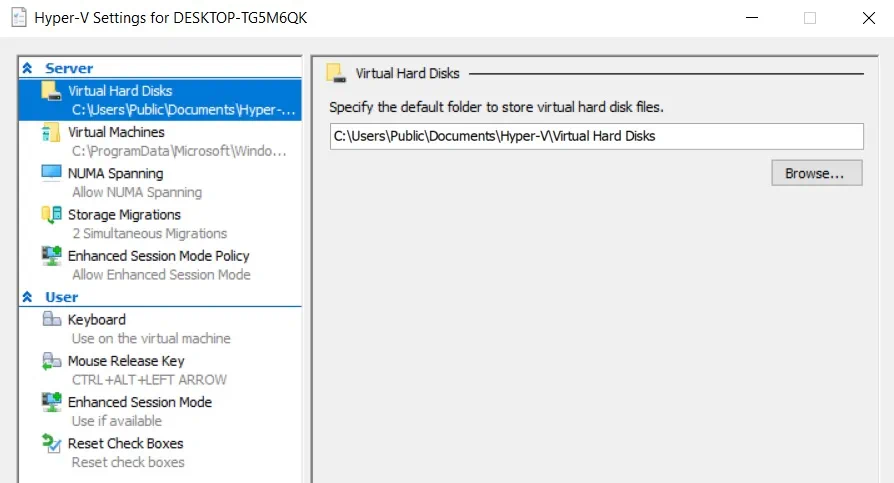
- 虚拟交换机管理器可用于创建虚拟交换机(外部、内部或私有)、设置或删除现有虚拟交换机,并配置媒体访问控制(MAC)地址。
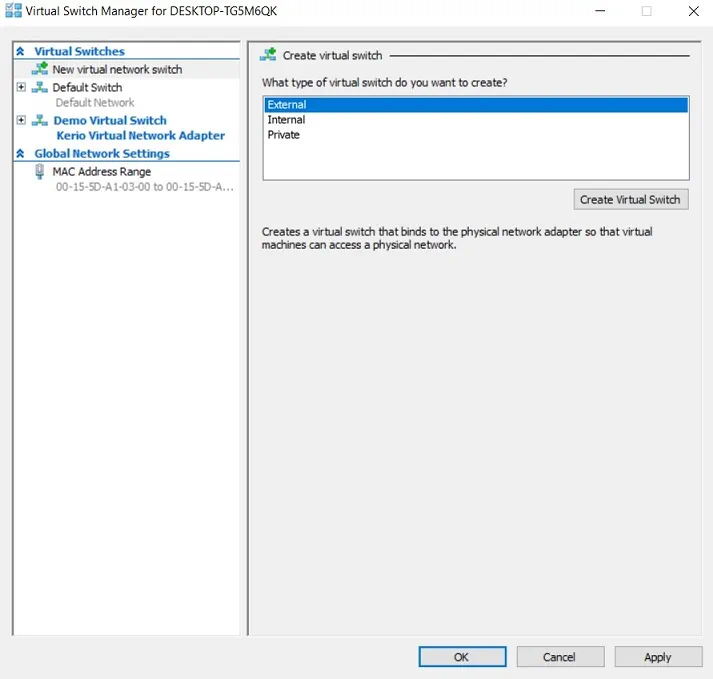
- 虚拟 SAN 管理器允许您创建新的虚拟光纤通道存储区域网络(SAN)并设置全球唯一端口名(WWPN)地址,以确保在不丢失与光纤通道存储的连接的情况下进行平滑的实时迁移。
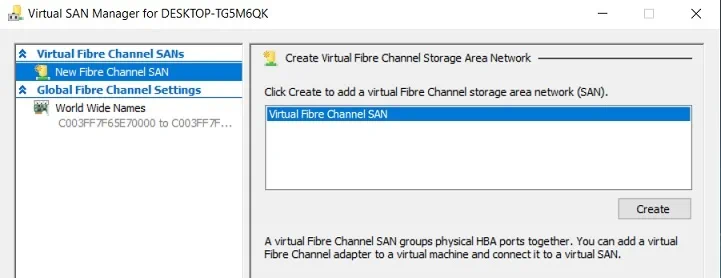
- 编辑磁盘 打开向导,允许您编辑虚拟硬盘。为此,请指定所需磁盘文件的位置。根据您的磁盘类型,编辑选项可能会有所不同。通常包括:压缩,转换,或者扩展。
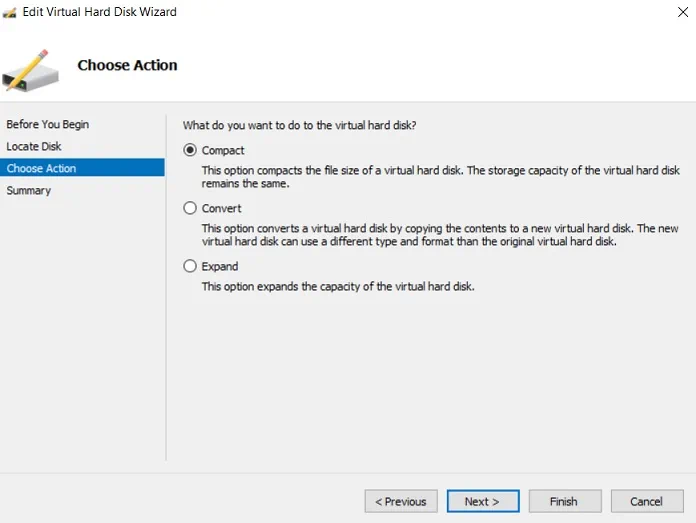
- 检查磁盘允许您查看虚拟硬盘的属性,包括其格式、类型、位置、文件名、当前文件大小和最大磁盘大小。
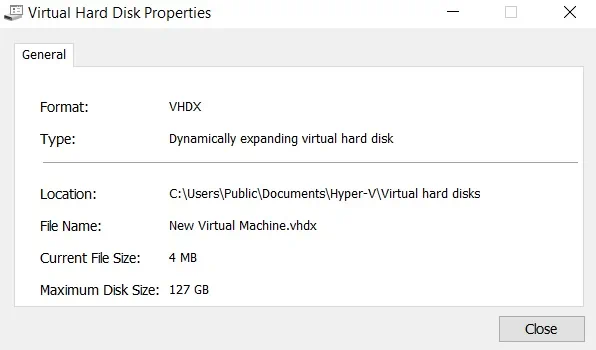
- 停止服务可用于停止 VM 管理服务及其依赖服务。如果停止该服务,则将无法再管理虚拟化环境。
- 移除服务器允许您从服务器列表中移除 Hyper-V 主机。
- 刷新重新加载 VM 和它们的检查点列表。
- 视图使您能够通过添加或移除项目来自定义控制台窗口。
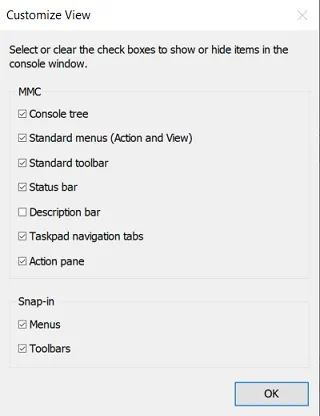
- 帮助打开窗口,在其中您可以通过在搜索栏中输入请求来找到有关Hyper-V配置的信息。
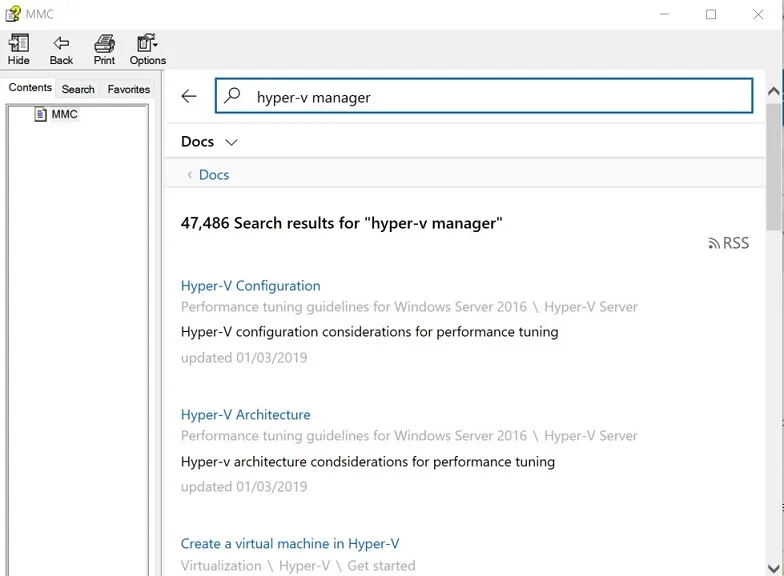
另一组操作用于管理Hyper-V虚拟机。可用操作可能因虚拟机状态(运行中、暂停、关闭)而异。让我们详细讨论一下:
- 连接启动虚拟机连接应用程序,并允许您从Hyper-V管理器连接到Hyper-V主机。
- 设置打开虚拟机设置用户界面。
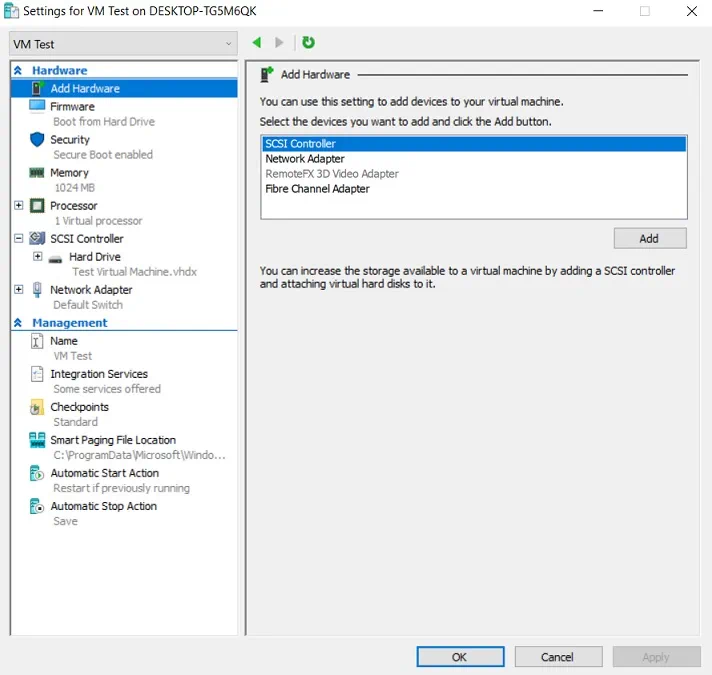
在这里,您将获得一些选项,例如将硬件设备(例如SCSI控制器、网络适配器、光纤通道适配器)添加到虚拟机中;定义启动顺序;配置安全选项(安全启动、加密支持、安全策略);指定所选虚拟机的内存指标。此外,您还可以修改CPU设置,包括资源控制、处理器兼容性和NUMA拓扑;添加硬盘、CD/DVD驱动器或共享驱动器到SCSI控制器,或从虚拟机中删除SCSI控制器;配置网络适配器设置。
在管理部分,您可以更改虚拟机名称;在所选虚拟机上启用或禁用 Hyper-V 集成服务;修改检查点的配置;指定存储此虚拟机的智能分页文件的位置;设置自动启动操作和自动操作。
- 启动 按钮启动所选虚拟机。
- 关闭 允许关闭所选虚拟机。
- 关机 用于关闭所选虚拟机中的操作系统。
- 保存 停止虚拟机并将其保存在给定状态。在此期间,虚拟机的 CPU 资源和内存可以被其他虚拟机自由使用。
- 暂停停止虚拟机并将其保存在给定状态。但在此期间,只有虚拟机的 CPU 资源可以被其他虚拟机使用。
- 恢复 使您能够取消暂停虚拟机并恢复所有操作。
- 重置 启动系统重新启动过程,而不必等待虚拟机保存进度和优雅关闭应用程序。
- 检查点 创建所选虚拟机的检查点。
- 还原 允许您将虚拟机恢复到其以前的检查点。
- 移动打开向导,您可以配置将附加到特定虚拟机的虚拟硬盘如何移动。在这里,您可以选择移动类型和移动选项,并指定VM文件的新位置。
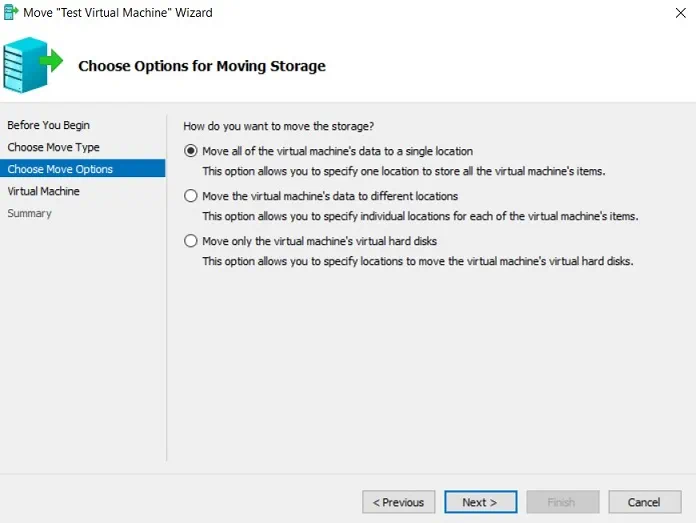
- 导出 打开菜单,您可以指定导出位置,其中包括将存储虚拟机及其虚拟硬盘文件、虚拟机配置文件和检查点。
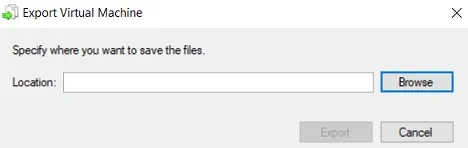
- 重命名 帮助重命名虚拟机。
- 帮助 还可用于通过在搜索栏中键入请求来查找Hyper-V配置的信息。
即使在Hyper-V管理器中您一次只能管理一个虚拟机,它提供了广泛的操作和功能,以及简单直观的GUI,使管理过程成为愉快的体验。
结论
Hyper-V管理器是微软的一个应用程序,通常在Windows操作系统上启用Hyper-V角色时安装。尽管功能不足以服务大型虚拟环境,但Hyper-V管理器因其用户友好、直观和免费许可证而吸引了大量追随者。Hyper-V管理器已被证明是一个高效的管理控制台,可以在必要时本地或远程创建、修改和删除虚拟机。
Hyper-V管理器是用于构建Hyper-V环境的工具,但其功能不足以确保完全保护您的基础设施。为此,应该使用正确的数据保护解决方案,这样可以节省时间、精力和金钱。NAKIVO备份与复制是一种可靠高效的解决方案,确保快速成功的系统恢复,并允许实现最苛刻的RTO和RPO要求。
Source:
https://www.nakivo.com/blog/install-configure-hyper-v-manager/













